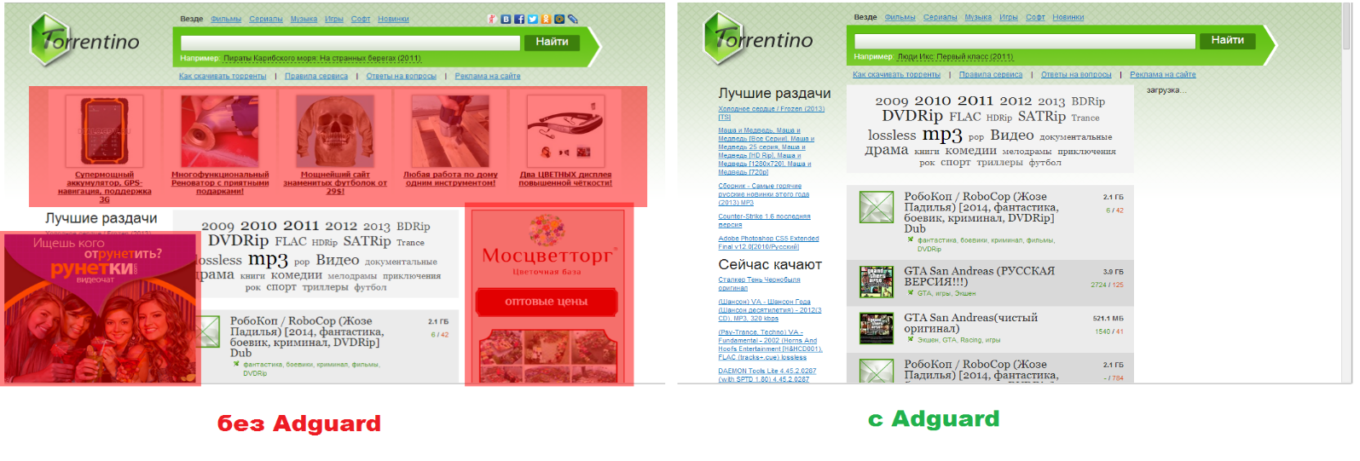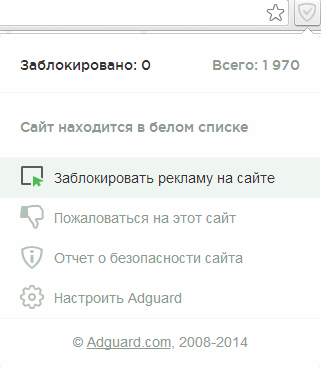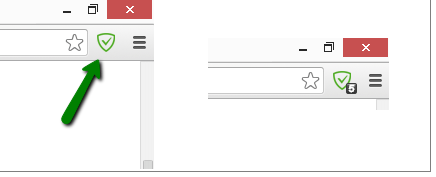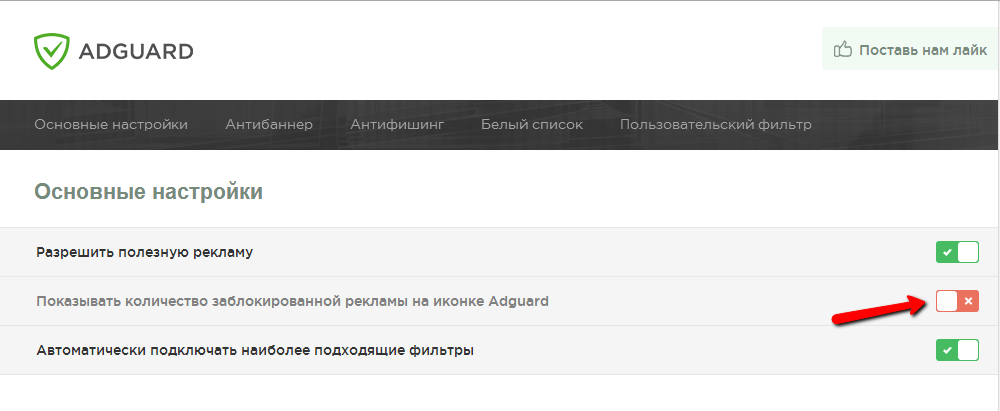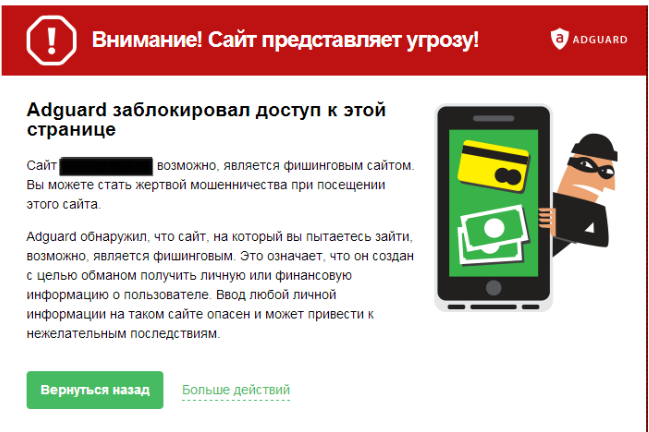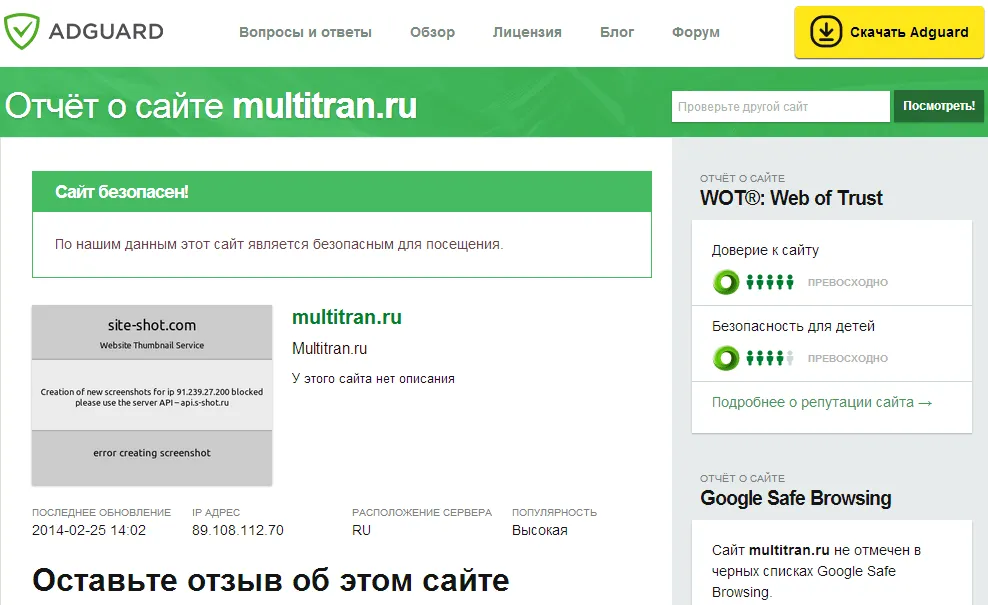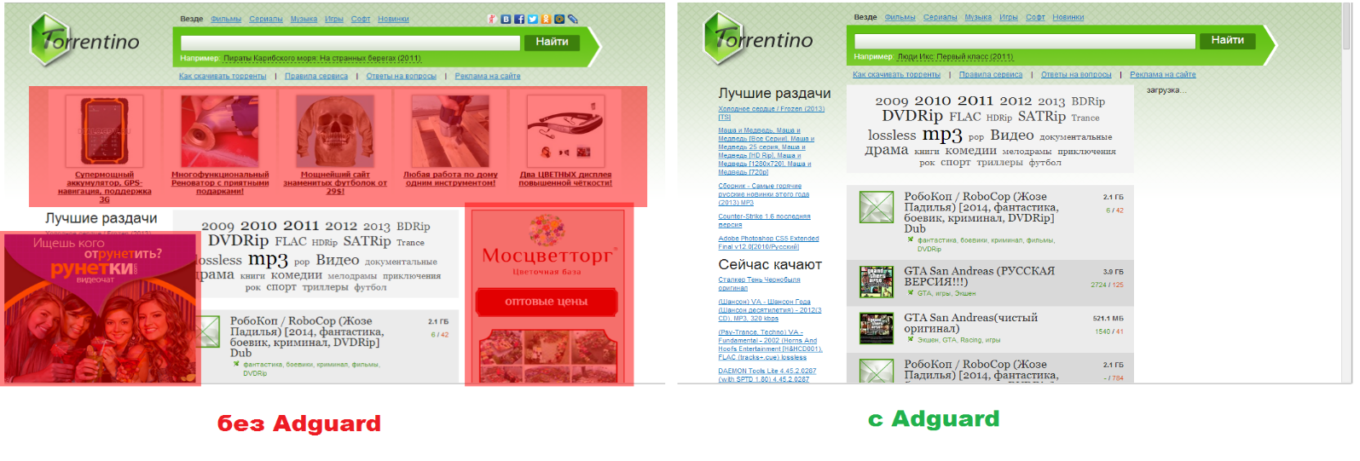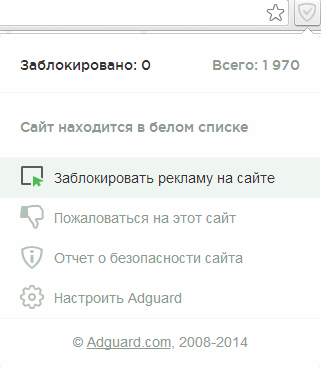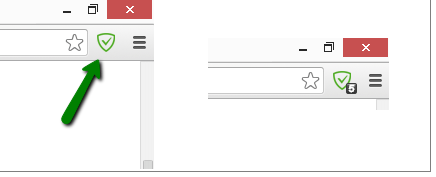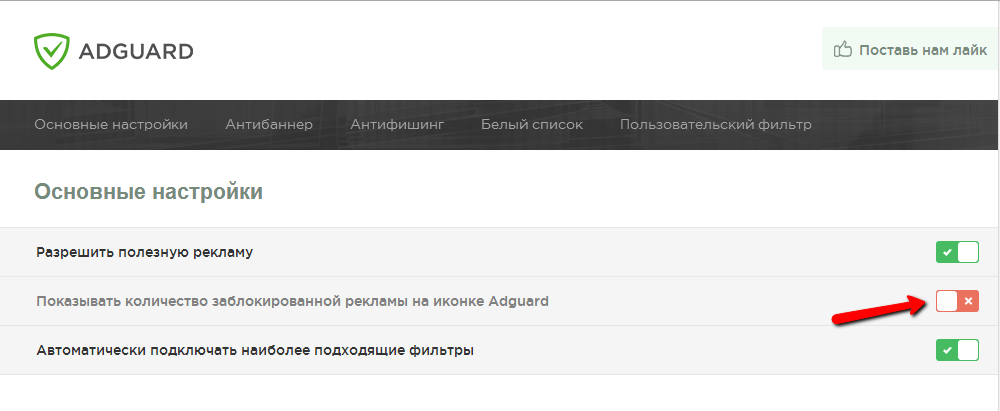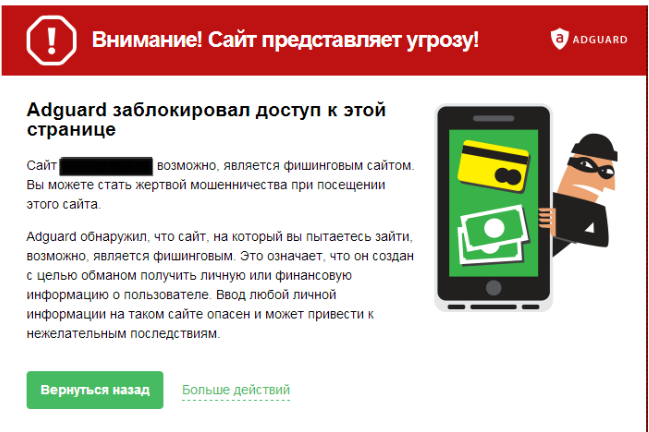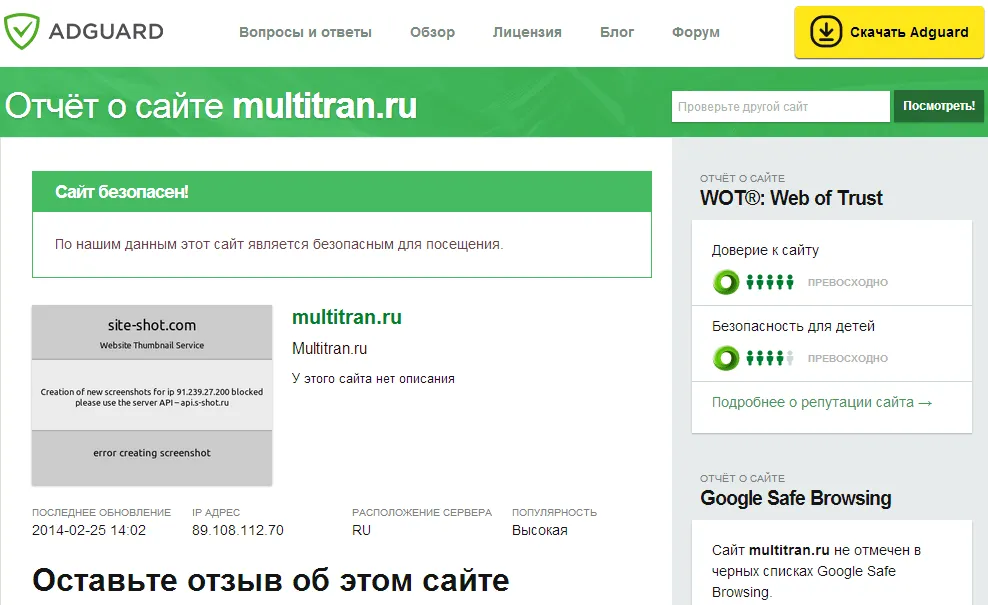Реклама в интернете – один из источников прибыли для веб-сайтов, показывающих различные объявления на своих страницах. Но часто назойливые баннеры, всплывающие окна и анимированная реклама раздражают пользователей и отвлекают от полезного содержимого. Браузерные расширения против рекламы призваны решить эту проблему. Среди множества доступных на данный момент дополнений, в числе которых Adblock, Adblock Plus, Adblock Pro и множество других adblock расширений, с недавних пор появились и продукты от Adguard. Да, именно так — в дополнение к флагманской программе для блокировки рекламы Adugard, которая поможет убрать рекламу в браузере, причем в любом браузере, мы выпустили бесплатные adblock плагины!
Версии Adblock расширений от Adguard
Наши бесплатные adblock расширения доступны для Google Chrome, Opera, Яндекс.Браузера, Safari. Adblock для Mozilla Firefox появится в скором времени.
Наш Adblock для Google Chrome можно скачать в Chrome Store. Плагин уже установили более ста тысяч пользователей, и его популярность продолжает расти. Среди множества преимуществ перед конкурентами следует отдельно отметить то, что Adblock от Adguard потребляет существенно меньше памяти, чем расширения Adblock и Adblock Plus для Google Chrome. Это важно, ведь оперативной памяти никогда не бывает много.
Adguard adblock для Opera доступен в дополнениях браузера. Всего за несколько месяцев расширение скачали более ста тысяч пользователей по всему миру.
Adguard adblock для Яндекс.Браузера начиная с версии браузера 14.2 по умолчанию доступен в каталоге рекомендованных дополнений. На данный момент это единственное адблок расширение для данного браузера.
Adguard adblock для Safari. Несмотря на то что наше adblock расширение для Safari еще не представлено в галерее расширений, вы можете уже сейчас бесплатно скачать adblock для Safari и использовать его. Ссылка на скачивание расширения находится в статье:
Adguard adblock для Mozilla Firefox находятся в режиме закрытого бета-тестирования. Адблок будет публично доступен в скором времени, после завершения разработки.
Функции adblock расширений от Adguard
Браузерные расширения для блокировки рекламы Adguard обладают одним набором функций и одинаково работают во всех перечисленных браузерах. Они точно знают как убрать рекламу в браузере на вашем устройстве.
Рассмотрим эти функции подробнее:
Антибаннер
Прежде всего расширение работает как антибаннер и блокирует всплывающие окна, баннеры, убирает видео- и другую рекламу в браузере. Одним из его достоинств является понятный интерфейс. В меню представлены функции, которые помогут вам настроить интернет согласно своим предпочтениям.
Меню открывается при нажатии значка расширения Adguard, который появляется в углу на панели браузера после установки.
При переходе на интернет сайт иконка Adguard отображает количество рекламных элементов, заблокированных на данном сайте. Если эта информация кажется вам лишней, вы можете отключить эту функцию в настройках программы. Для этого вам нужно открыть меню расширения и нажать на кнопку «Настроить Adguard».
Раздел «Основные настройки» позволяет вам конфигурировать антибаннер по своему усмотрению. Вы сами решаете, нужно ли показывать контекстную рекламу в поисковых системах, которая может оказаться полезной, или же следует убрать эту рекламу. Вы можете выбрать подходящие фильтры рекламы, в том числе фильтр, удаляющий виджеты социальных сетей, которые следят за вашими действиями на веб-страницах. А также составить собственный белый список сайтов, на которых Adguard не будет удалять рекламу.
Антифишинг
Помимо блокировки рекламы, наш антибаннер выполняет антифишинговые функции. Adguard защищает вас от мошеннических и вредоносных сайтов, блокируя к ним доступ.
Если какой-то сайт кажется вам подозрительным, вы можете посмотреть отчет о его безопасности. Отчет включает данные о доверии к сайту, его популярности и безопасности для детей. При проверке Adguard использует в дополнение к собственной базе данных, черные списки Google Safe Browsing* и Web of Trust**.
*Google Safe Browsing – сервис от Google, который предоставляет списки адресов сайтов, содержащих вредоносное ПО или фишинговые страницы.
**Web of Trust – программа, предупреждающая пользователя об опасности в случае перехода на сайт с низкой репутацией. Действует на основе оценок миллионов реальных пользователей.
Вы также можете пожаловаться на сайт, который вызывает подозрения. Для этого нужно кликнуть по соответствующей ссылке в меню расширения и написать поясняющий комментарий.
Установите Adguard для вашего браузера, и изменения вас приятно удивят. Наши бесплатные adblock расширения обеспечат быструю, комфортную и безопасную работу в интернете!
Если по каким-то причинам наш адблок для браузеров вам не подошёл — вы можете продолжить поиск среди других adblock расширений для блокировки рекламы — например: Adblock Plus /ABP (Адблок Плюс/АБП), Ad Muncher и прочих.